来源:www.uzhushou.cn 时间:2017-08-02 13:15
我们都清楚win10系统当中的以太网其实就是win7系统当中的“本地连接”,最近有位win10系统用户发现以太网图标不见了,那么win10以太网图标不见了怎么办呢?下面为大家带来win10以太网图标不见的解决方法。
win10以太网适配器不见解决方法:
1、在开始菜单上右键,打开“设备管理器”。如图:
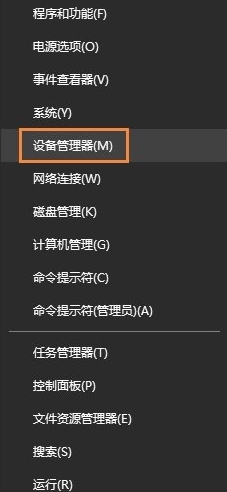
2、在设备管理窗口的最上方点击“操作”打开“添加过时硬件”选项。如图:
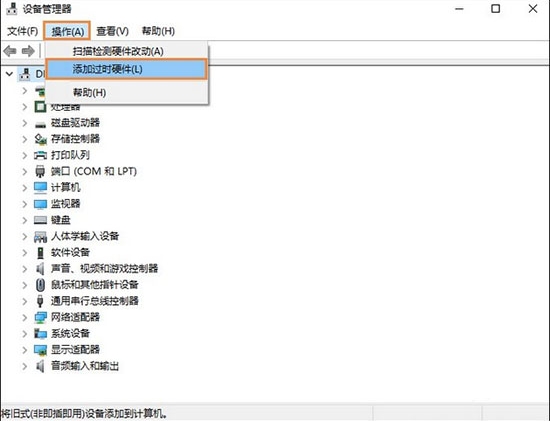
3、弹出窗口,选择下一步。如图:
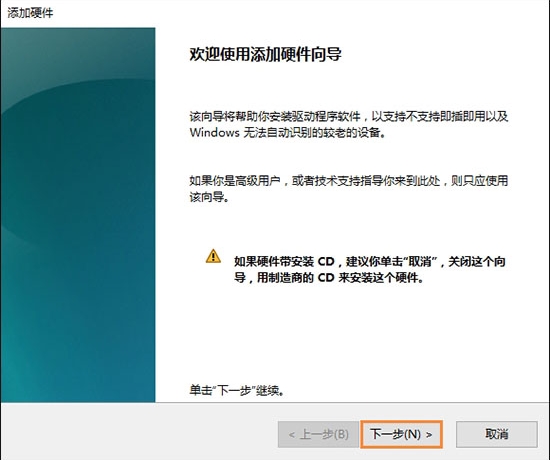
4、选择第二个选项“安装我手动从列表选择的硬件(高级)(M)”,点击下一步。如图:
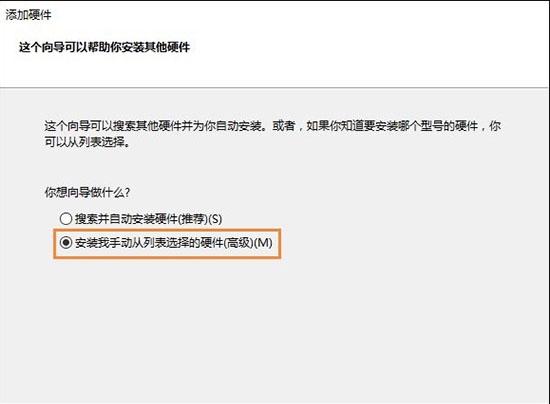
5、下滑找到“网络适配器”,点击下一步。如图:
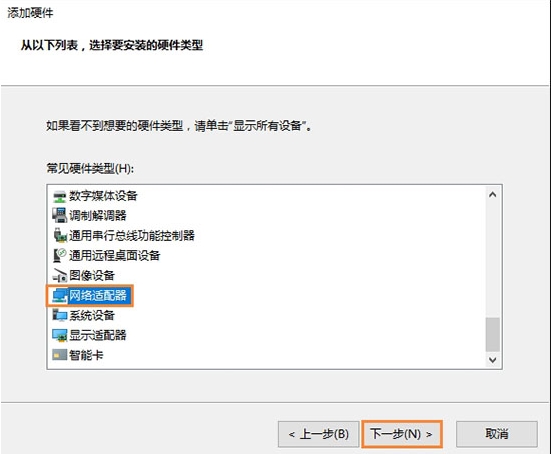
6、可能需要稍等一两秒,然后在左侧选择“Microsoft”,右侧选择“Microsoft KM-TEST Loopback Adaptor(中文名为:环回适配器)”,点击下一步。如图:
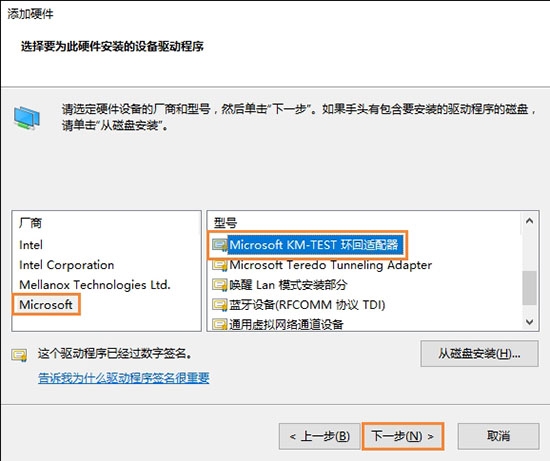
7、之后完成,关闭窗口,在网络链接里面刷新就可以看见“以太网”(也就是之前版本的“本地连接”)了。如图:
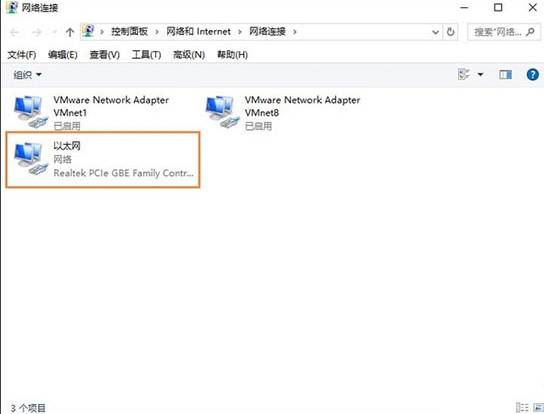
关于win10以太网图标不见的解决方法就为大家详细分享到这里了,出现这个问题的主要原因是win10系统不能够很好的适配网卡造成了,希望本篇教程对大家有所帮助。
责任编辑:u助手:http://www.uzhushou.cn